- The shromažďování požadovaných informací Chyba z Instalační služby systému Windows vám brání v odinstalování programů pomocí Instalační služby systému Windows MSI.
- Začněte aktualizací verze Windows 10 build, protože to také vyřeší problém s instalačním programem.
- Můžete také použít speciální nástroj k odinstalování softwaru v nouzovém režimu.
- Znovu zaregistrujte Instalační službu systému Windows a opravte problém se shromažďováním požadovaných informací.

Tento software opraví běžné chyby počítače, ochrání vás před ztrátou souborů, malwarem, selháním hardwaru a optimalizuje váš počítač pro maximální výkon. Opravte problémy s počítačem a odstraňte viry nyní ve 3 snadných krocích:
- Stáhněte si Restoro PC Repair Tool který je dodáván s patentovanými technologiemi (patent k dispozici tady).
- Klepněte na Začni skenovat najít problémy se systémem Windows, které by mohly způsobovat problémy s počítačem.
- Klepněte na Opravit vše opravit problémy ovlivňující zabezpečení a výkon vašeho počítače
- Restoro byl stažen uživatelem 0 čtenáři tento měsíc.
Někteří uživatelé uvedli, že nemohou odinstalovat programy pomocí MSI Windows Installer jak se zasekne shromáždění the požadovaná informace.
Tato chyba může nastat u jednoho konkrétního programu nebo mnoha softwaru. Jedná se o několik možných řešení, která mohou u některých uživatelů opravit chybu Shromažďování požadovaných informací.
Někteří uživatelé potvrdili, že opravili shromažďování požadovaných informací chyba při aktualizaci systému Windows 10 na nejnovější verzi sestavení.
Uživatelé také uvedli, že odinstalovali software, který shromažďování požadovaných informací chyba vzniká u SafeMSI, která uživatelům umožňuje využívat službu Instalační služba Windows Installer v nouzovém režimu.
Jak mohu opravit instalační program systému Windows, pokud se zasekne?
1. Aktualizujte verzi Windows 10 build
- Klikněte na Tlačítko Windows, poté vyberte Nastavení a klikněte na Aktualizace a zabezpečení.
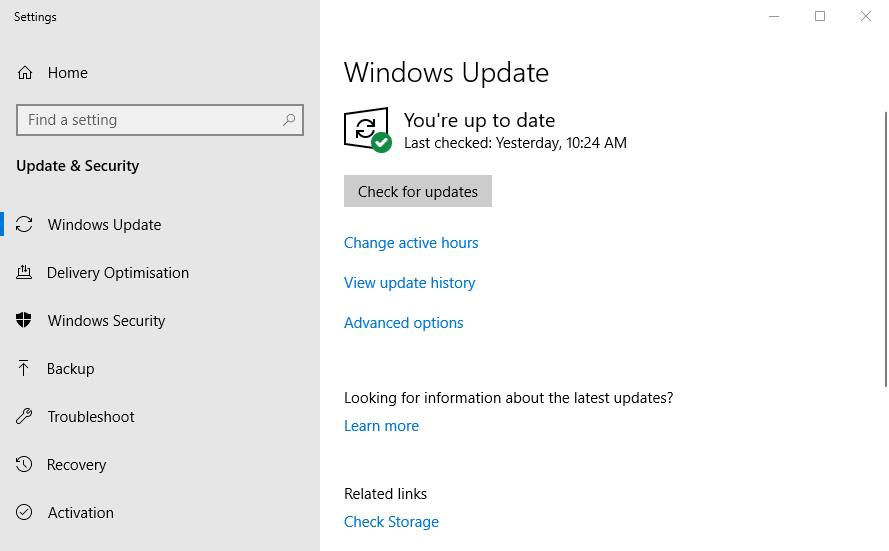
- zmáčkni Kontrola aktualizací knoflík.
- Klepněte na Stáhnout a nainstalovat hned když nejnovější aktualizace sestavení objeví se.
- Poté budou uživatelé muset po stažení aktualizace restartovat Windows 10.
2. Odinstalujte software v nouzovém režimu pomocí SafeMSI
- Nejprve spusťte Windows 10 v nouzovém režimu kliknutím Napájení v nabídce Start a při stisknutí klávesy podržte klávesu Shift Restartujte knoflík.
- Poté vyberte ikonu Odstraňte problém a Pokročilý možnosti po restartu počítače nebo notebooku.
- Vybrat Nastavení spouštění volba.
- Poté klikněte na ikonu Restartujte knoflík.
- Stisknutím 5 vyberte Povolte bezpečný režim se sítí volba.
- Klepněte na Stáhnout teď na Stránka CNET SafeMSI.exe.
- Otevřete Průzkumník souborů (stiskněte klávesu Windows + klávesová zkratka E.).
- Otevři SafeMSI ZIP soubor v Průzkumník souborů.
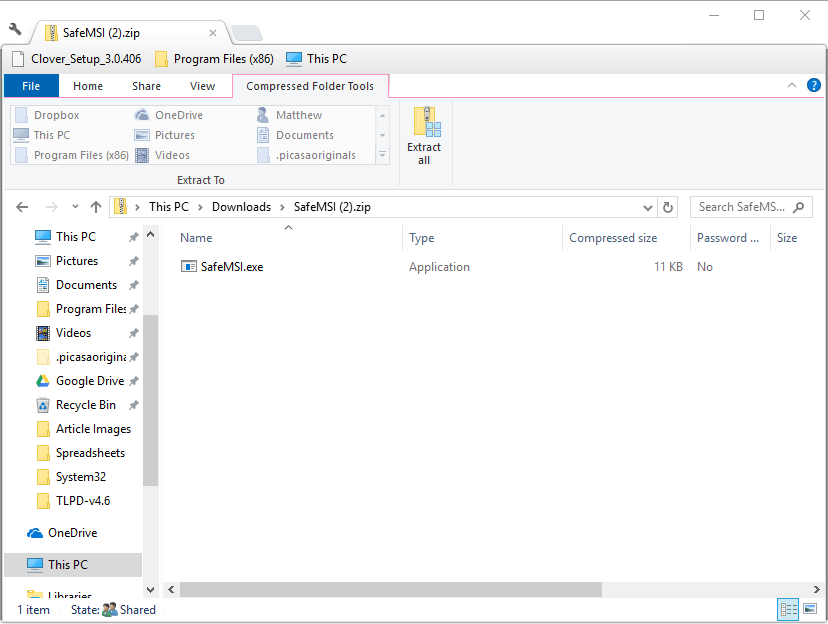
- Kliknutím na SafeMSI spustíte tento program a povolíte Instalační službu systému Windows v nouzovém režimu.
- Pak zkuste odinstalovat program, který shromažďování požadovaných informací v nouzovém režimu dojde k chybě.
3. Podívejte se na opravu MSI
Oprava MSI je nástroj, který dokáže opravit četné chyby Instalační služby systému Windows (MSI). Tento software by se tedy mohl hodit k vyřešení problému shromažďování požadovaných informací chyba. Klepněte na Stáhnout teď na jeho Stránka Softpedia uložit archiv Opravit MSI do složky.
Uživatelé mohou kliknutím na soubor RepairMSIWindowsInstaller.exe otevřít okno na snímku přímo níže. Poté stiskněte Start tlačítko pro opravu MSI.
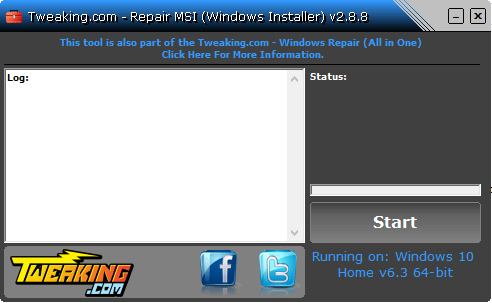
4. Znovu zaregistrujte Instalační službu systému Windows
- Enter cmd do vyhledávacího pole a vyberte Spustit jako administrátor v aplikaci Příkazový řádek z výsledků.
- Zadejte následující samostatné příkazy a stiskněte Enter po zadání každého:
% windir% \ system32 \ msiexec.exe / zrušit registraci.% windir% \ system32 \ msiexec.exe / regserver
% windir% \ syswow64 \ msiexec.exe / zrušit registraci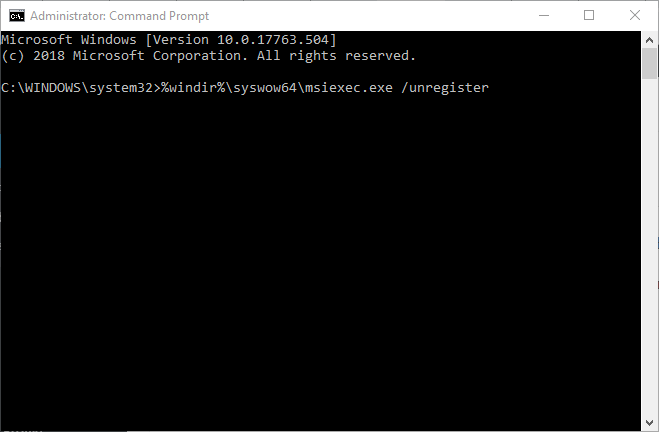
% windir% \ syswow64 \ msiexec.exe / regserver - Poté zavřete příkazový řádek; a restartujte plochu nebo notebook.
Doufáme, že naše řešení vyřešilo shromažďování požadovaných informací chyba Instalační služby systému Windows. Pokud máte nějaké další návrhy, neváhejte je napsat do naší sekce komentářů níže.
 Stále máte problémy?Opravte je pomocí tohoto nástroje:
Stále máte problémy?Opravte je pomocí tohoto nástroje:
- Stáhněte si tento nástroj pro opravu PC hodnoceno skvěle na TrustPilot.com (stahování začíná na této stránce).
- Klepněte na Začni skenovat najít problémy se systémem Windows, které by mohly způsobovat problémy s počítačem.
- Klepněte na Opravit vše opravit problémy s patentovanými technologiemi (Exkluzivní sleva pro naše čtenáře).
Restoro byl stažen uživatelem 0 čtenáři tento měsíc.


![Správce systému nastavil zásady, které brání instalaci [Oprava]](/f/11e61676dc13268f65473f29d559ed8e.png?width=300&height=460)